Existem muitas operações que realizamos em nosso computador todos os dias sem perceber quanto tempo perdemos fazendo-as. Um exemplo acima de tudo é a captura de tela, que muitos usuários realizam pressionando a tecla Print Screen no teclado do PC e colando a imagem no Paint, sem saber que existem ferramentas muito melhores e mais eficientes, como GreenShot.
GreenShot é uma aplicação gratuita para sistemas Windows que permite imortalizar o ambiente de trabalho do seu PC (ou partes dele) e guardar as imagens obtidas de várias formas: localmente, na área de transferência ou na Internet. Inclui um editor interno conveniente, por meio do qual as capturas de tela podem ser editadas "em tempo real" e oferece suporte à exportação de imagens para vários programas, como o Office e o Paint. lá como fotografar a tela do computador usando isso.
Descobrir como fotografar a tela, o primeiro passo que você precisa fazer é se conectar ao site do GreenShot e clicar no botão preto DOWNLOAD para iniciar o download do programa em seu PC. Quando o download for concluído, abra o arquivo que você acabou de baixar clicando duas vezes nele (Greenshot-INSTALLER – 1.0.6.2228.exe) e, na janela que se abre, primeiro clique em Sim e, em seguida, OK e Próximo.
Em seguida, aceite as condições de uso do programa, colocando a marca de seleção ao lado do item Aceito o contratoe primeiro clique em Próximo seis vezes consecutivas e depois Instalar e Terminar para finalizar o processo de instalação e iniciar o GreenShot, que irá para a área de notificação.
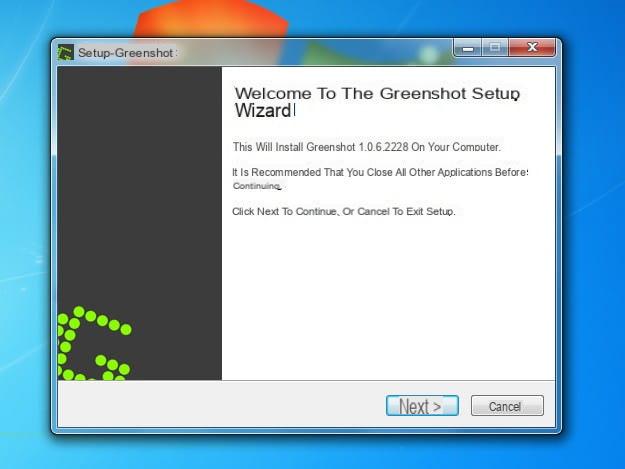
para fotografar a tela com GreenShot, tudo o que você precisa fazer é clicar com o botão direito do mouse no ícone do aplicativo localizado próximo ao relógio do Windows e escolher a opção de sua preferência no menu que aparece. Você pode criar um instantâneo de toda a área de trabalho (selecionando o item Captura em tela inteira), uma parte dele (por meio da opção Região de captura) ou "fotografar" janelas específicas na área de trabalho do PC (escolhendo o item Janela de captura e clicando na janela para capturar ou selecionando o programa a ser capturado no menu Capturar janela da lista).
Depois de capturar a tela, você não verá diretamente a imagem obtida, mas pode escolher qual operação realizar a partir de um menu que aparecerá automaticamente. Entre as opções disponíveis estão o salvamento direto da captura de tela (voz Salvar como), copiando a imagem para a área de transferência do Windows, imprimindo (enviar para impressora), copiando "on the fly" em programas instalados no PC (por exemplo, Microsoft Word, pintar, etc.), enviando online para Imgur e edição com o editor interno do GreenShot (Abrir no editor de imagens).
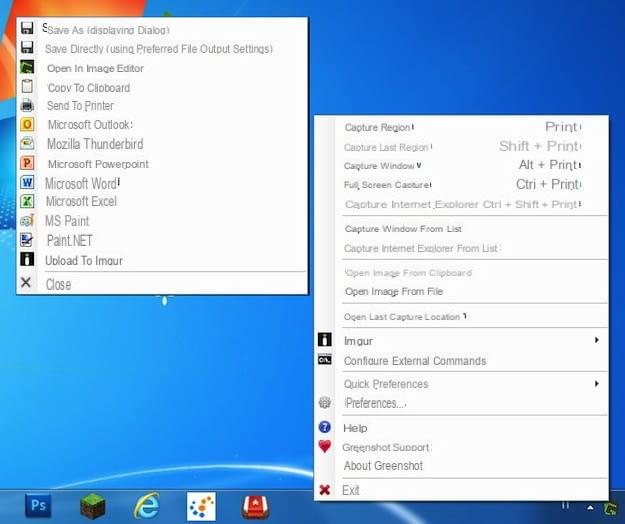
O editor di GreenShot é uma ferramenta muito útil que permite editar instantâneos da tela imediatamente após tirá-los. Por meio do último, você pode adicionar setas, formas geométricas e textos para as imagens, rodar, assinalar partes deles, corte-os, redimensione-os e muito mais. Basta usar os botões da barra lateral localizados à esquerda.
Assim que o processo de edição for concluído, você pode escolher se deseja salvar a captura de tela editada em seu PC (em formatos de arquivo como JPG, PNG e BMP) ou se deseja copiá-lo para o prancheta, carregue-o online, imprima-o ou exporte-o para outros aplicativos. Encontre tudo na barra de ferramentas localizada na parte superior. Simples, certo?
Como fotografar a tela

























